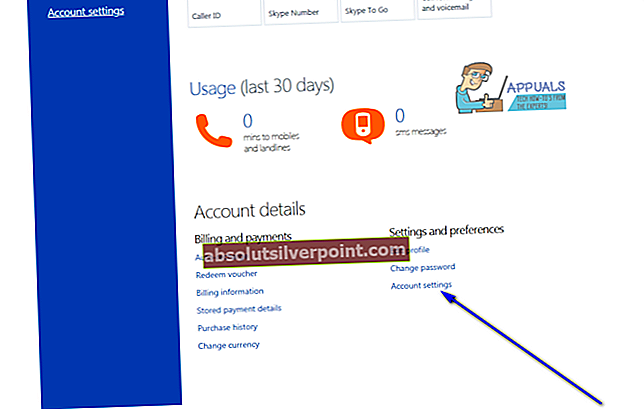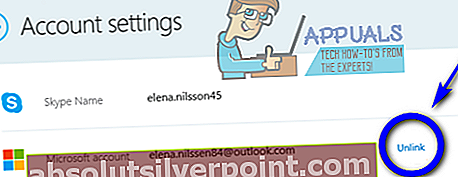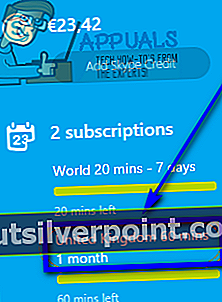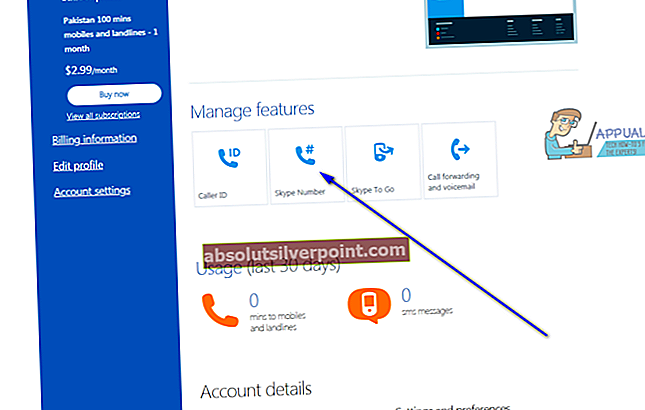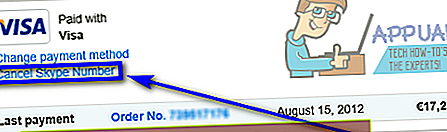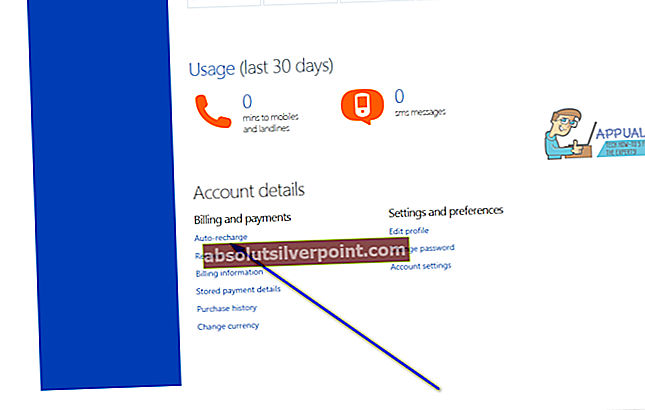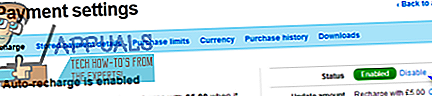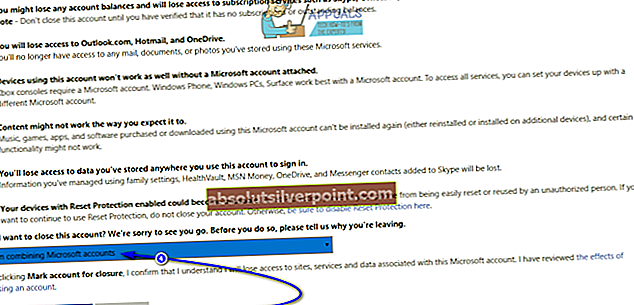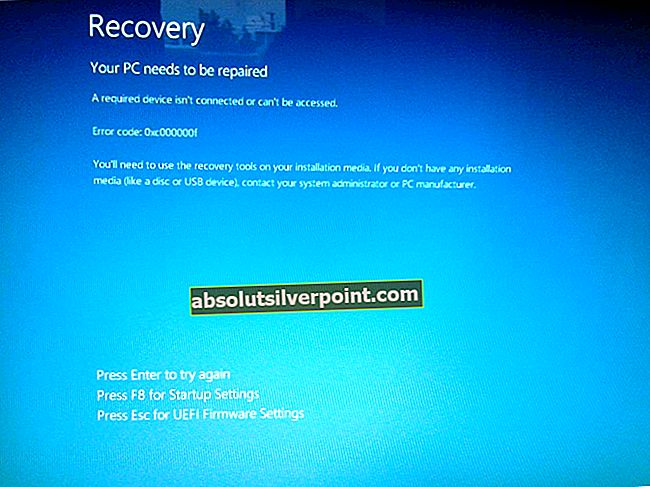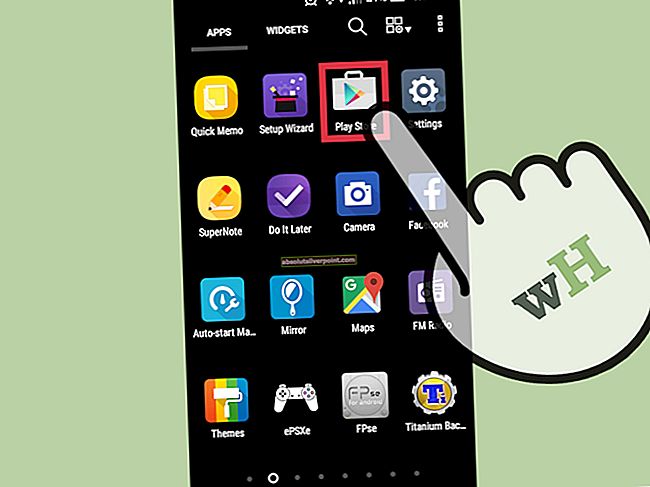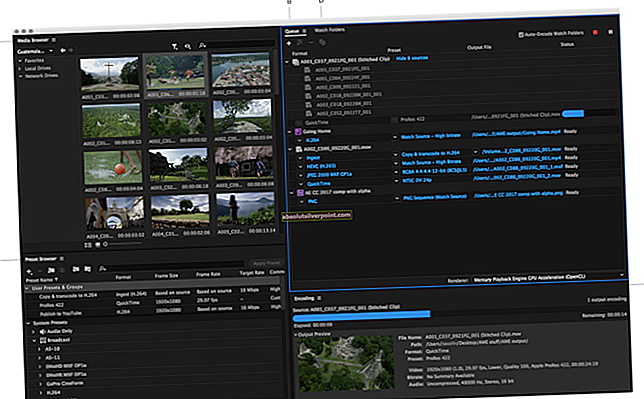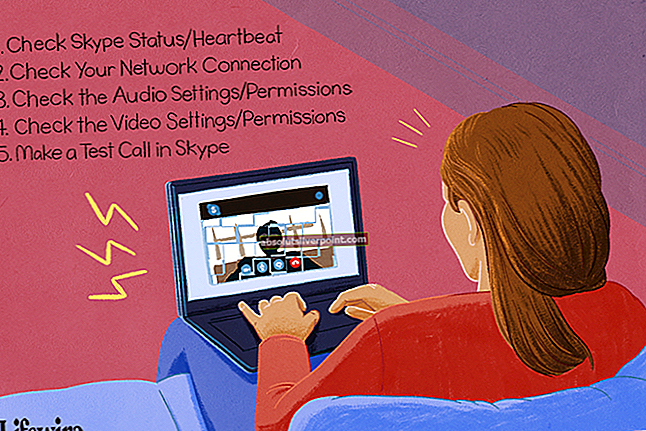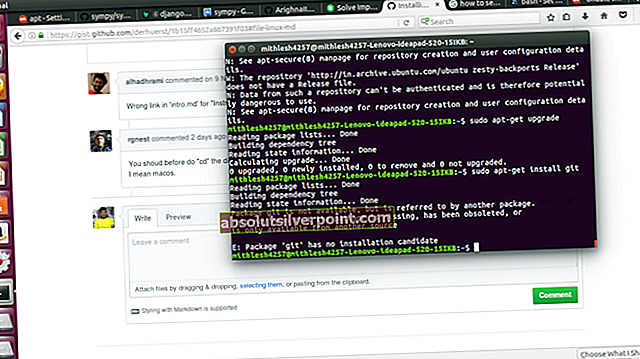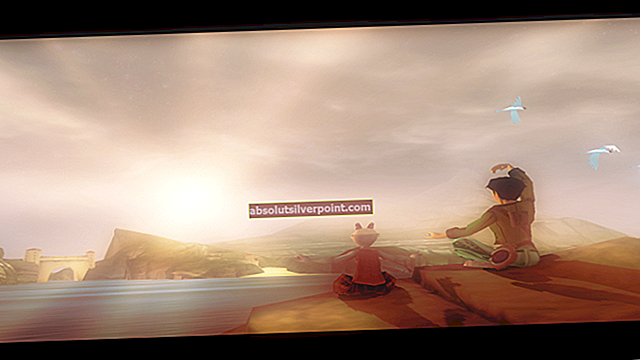Microsoft har, uansett grunn, gjort lukking og fullstendig sletting av en Skype-konto mer forseggjort og kompleks enn den må være. Ingen sosiale medieplattformer bruker alternativet for kontosletting som et æresmerke, noe som er forståelig, men Microsofts tilnærming til hele prosessen med å avslutte Skype-kontoen er overdreven. Å stenge Skype-kontoen din for godt har blitt en prøvelse som involverer flere trinn, etter at brukeren fortsatt må vente 30 dager på at kontoen deres skal slettes permanent fra Skypes katalog og Microsofts servere.
Skype har ikke noen magiske knapper du kan trykke på, og kontoen din blir slettet - ville det ikke være altfor lett? Det er mye du må gjøre for å forberede en Skype-konto for permanent avslutning og deretter kontakte Microsoft for å søke om at den aktuelle kontoen blir slettet, og selv da vil det ta 30 dager før kontoen faktisk slettes. Microsoft sier at den 30-dagers avdragsperioden er for deg å revurdere å lukke kontoen din eller trenger å få tilgang til data som er lagret på eller tilknyttet Skype-kontoen din før alt er borte for alltid. Hvis du ombestemmer deg innen 30-dagersperioden, kan du bare avbryte slettingen ved å logge på SkypeMin kontoside med Skype-kontoen som er planlagt slettet.
Her er alt du må gjøre for å kunne avslutte Skype-kontoen og gjøre det på riktig måte:
Fase 1: Koble fra Microsoft-kontoen din og Skype-kontoen din
I dag kan du bare registrere deg for Skype med en Microsoft-konto. Men før Microsoft-kontoer var noe, kunne du bare registrere deg for en Skype-konto. Brukere som bare registrerte seg for en Skype-konto, kan slette Skype-kontoene sine uten å påvirke noe annet, men å slette en Skype-konto du registrerte deg for med en Microsoft-konto, sletter også Microsoft-kontoen du registrerte deg med.
Som det er tilfelle, brukere som registrerte seg for sine Skype-kontoer med Microsoft-kontoer (brukere hvis Skype-navn vises somlive: [e-postadressen din uten domene] elleroutlook: [din e-postadresse uten domene] i Skype-grensesnittet) må koble fra Microsoft-kontoer og Skype-kontoer for å sikre at sletting av sistnevnte ikke påvirker førstnevnte på noen måte. For å koble fra Microsoft-kontoen din og Skype-kontoen din, må du:
- Gåherog logg på med Skype-kontoen du vil lukke permanent.
- Bla ned tilKontodetaljerdelen og klikk påKontoinnstillingerunderInnstillinger og preferanser.
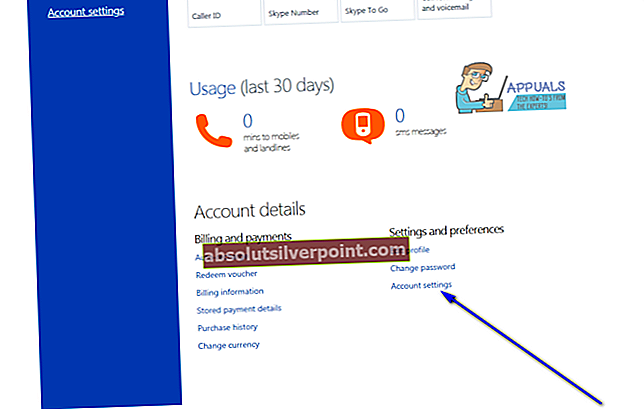
- Finn oppføringen for dinMicrosoft-kontoog klikk påFjern tilknytningen.
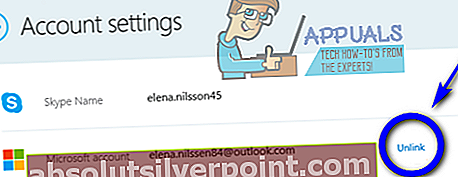
- En melding som spør deg om du er sikker på at du vil koble fra Microsoft-kontoen din og Skype-kontoen din, vises. Klikk påFortsettefor å bekrefte handlingen.
Fase 2: Avbryt alle abonnementene, tjenestene og tilbakevendende betalingene dine
Når du har fjernet tilknytningen til Microsoft-kontoen din og Skype-kontoen din (hvis du trengte å gjøre det i utgangspunktet), kan du gå videre til å kansellere alle Skype-abonnementene dine, kvitte deg med Skype-tjenester du bruker og deaktivere gjentatte betalinger du lager for Skype-kontoen din. Du vil ikke være i stand til å bruke noen av abonnementene eller tjenestene dine når du søker om å få slettet Skype-kontoen din, og hvis du ikke avbryter de gjentatte betalingene du foretar deg før du søker om å få Skype-kontoen din stengt, vil du bli feilaktig belastet kl. minst en gang i løpet av de 30 dagene det tar før en Skype-konto stenges permanent. Hva du trenger å gjøre er:
- Gåherog logg på med Skype-kontoen du vil lukke permanent.
- Alle Skype-abonnementene dine blir oppført i høyre rute (den blå linjen til høyre). Klikk på en av disse abonnementene.
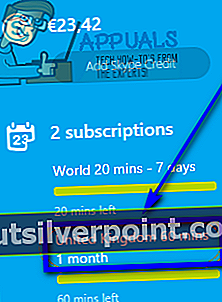
- Klikk påAvbestille abonnementet.
- Klikk påTakk, men nei takk, jeg vil fortsatt avbryte for å bekrefte kanselleringen av det respektive abonnementet.
- Gjenta trinn 2–4 for som hvert av abonnementene du har på kontoen din. Hvis noen av abonnementene dine er helt ubrukt, kan du kanskje få refusjon for dem - ganske enkelt live chat med Skypes støttepersonell eller fyll ut Skype online kansellerings- og refusjonsskjema for å se om du er kvalifisert for refusjon.
- Hvis du har betalt for et Skype-nummer, anbefales det at du avslutter det før du sletter Skype-kontoen permanent. Bla ned tilAdministrer funksjonerdelen omMin kontoside og klikk påSkype-nummer.
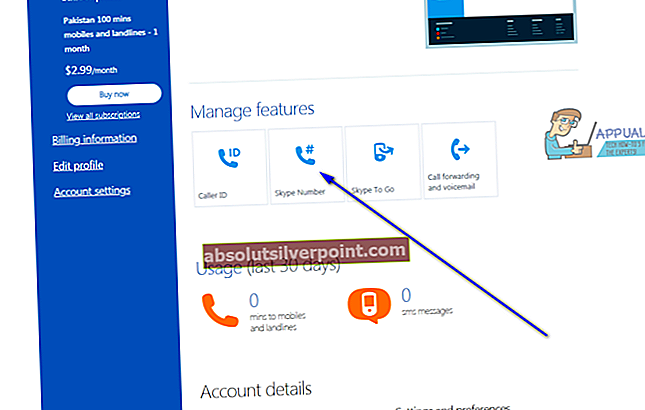
- Klikk påInnstillinger.
- Klikk påAvbryt Skype-nummer. Skype-nummeret ditt blir kansellert, men vil forbli aktivt så lenge det tar før det utløper.
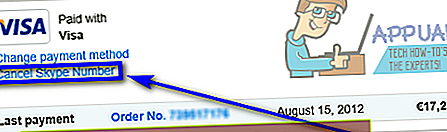
- Hvis du har aktivert tilbakevendende betalinger på Skype-kontoen din for å si at Skype-kreditten din automatisk fylles opp når den faller under en spesifisert terskel, anbefales det sterkt at du deaktiverer funksjonen Auto-Recharge før du sletter Skype-kontoen din for godt. Bla ned tilKontodetaljerdelen og klikk påAuto-ladningunderFakturering og betaling.
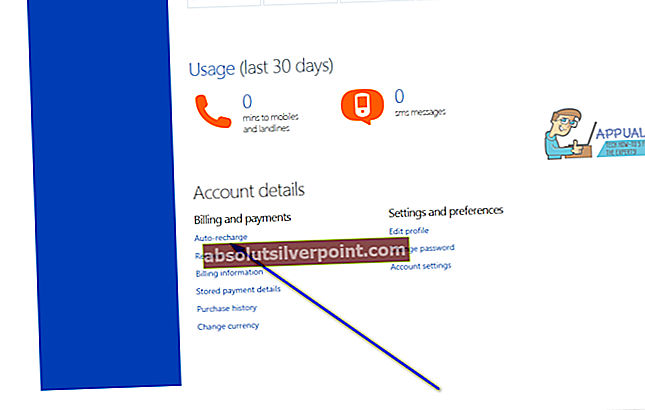
- Klikk påDeaktiverved siden avStatus, og gjentatte betalinger for Skype-kontoen blir deaktivert.
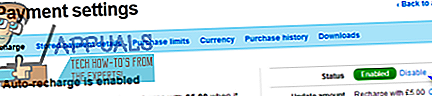
Det anbefales også at du bruker opp alle Skype-kreditter du har på kontoen du planlegger å stenge permanent, da du ikke kan få tilbakebetaling for Skype-kredittene du har på kontoen, og å lukke kontoen din med kredittene som fremdeles er på den vil bare føre til at de blir bortkastet.
Fase 3: Søk om å få Skype-kontoen slettet
Når du er ferdig medfaser 1og3vil du endelig være klar til å søke om å få den aktuelle Skype-kontoen slettet. For å gjøre det, må du:
- Logg på SkypeMin kontoside med Skype-kontoen du vil planlegge for sletting.
- Gå til SkypeKontolukkingside. Hvis du blir bedt om å logge på helt eller bare bekrefte passordet ditt, gjør du det.
- Sjekk en gang til for å forsikre deg om at Skype-kontoen du er logget på med er Skype-kontoen du vil lukke for godt, og klikk deretter påNeste.
- ÅpneVelg en grunn rullegardinmenyen og klikk på grunnen til at du vil lukke Skype-kontoen for å velge den.
- Klikk påMerk konto for avslutning.
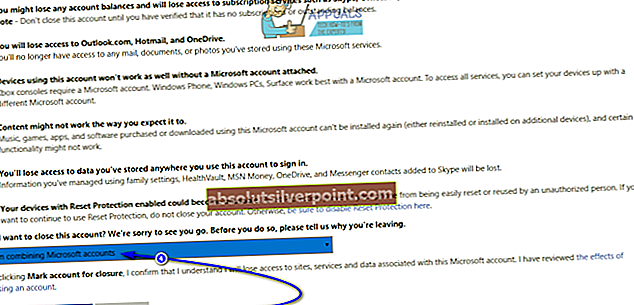
Det er her prosessen slutter, men det er også her ventetiden begynner. Når du er ferdig medfase 3 og folkene på Skype godtar søknaden om avslutning av kontoen din, blir Skype-kontoen din merket for sletting. Du må imidlertid fortsatt vente i 30 dager til kontoen slettes permanent. Når de 30 dagene er ute, blir Skype-kontoen slettet permanent fra Microsofts servere og Skypes katalog - ingen vil kunne finne den lukkede kontoen på Skype, og ingen vil heller kunne kontakte den lukkede kontoen via Skype.